Comment libérer de l'espace sur votre iPhone ou iPad en déchargeant les applications inutilisées

Les applications peuvent consommer beaucoup d'espace sur un iPhone ou un iPad. Dans iOS 11, une nouvelle fonctionnalité vous permet de supprimer une application de votre appareil sans supprimer les données de l'application. En d'autres termes, vous pouvez supprimer l'application et libérer de l'espace sans perdre quoi que ce soit. Lorsque vous ré-téléchargez l'application à l'avenir, vous pouvez immédiatement reprendre là où vous l'avez laissée.
Cette fonctionnalité peut être utilisée de deux manières différentes. Vous pouvez décharger manuellement une ou plusieurs applications pour libérer de l'espace. Ou, si vous préférez ne pas y penser, vous pouvez demander à votre iPhone ou iPad de décharger automatiquement les applications que vous n'utilisez pas pour libérer de l'espace lorsque vous en avez besoin.
Comment décharger une application
Nouveautés d'iOS 11 pour iPhone et iPad, disponible maintenant
Pour décharger une application, accédez à Paramètres> Général> Stockage iPhone.
Cet écran vous indique l'espace occupé par vos applications sur l'appareil, et vous informe quand vous les avez utilisés pour la dernière fois. Faites défiler vers le bas et, dans la liste des applications, appuyez sur l'application que vous souhaitez décharger.
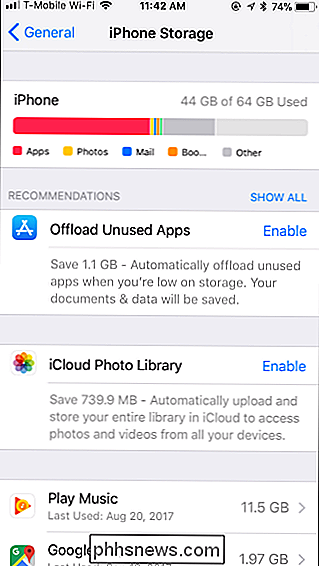
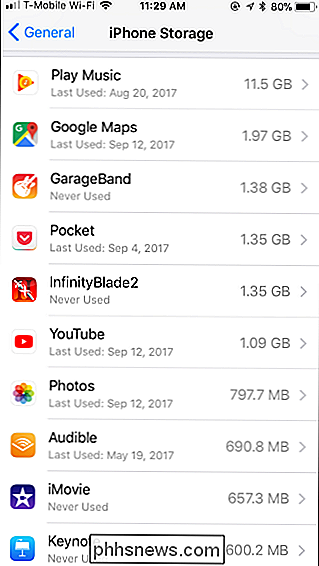
Le déchargement d'une application libère la quantité d'espace affichée à côté de "Taille de l'application". Seule l'application sera supprimée et ses documents et données seront conservés sur votre appareil
Pour décharger l'application, appuyez sur "Offload App" option ici, puis appuyez sur "Offload App" pour confirmer.
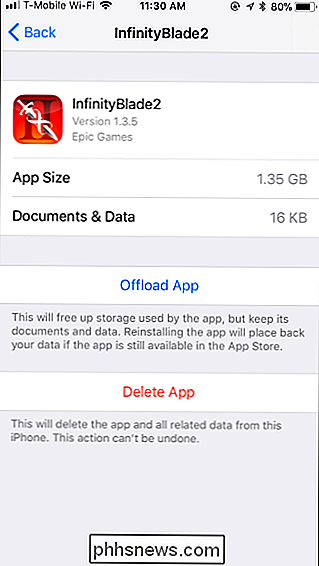
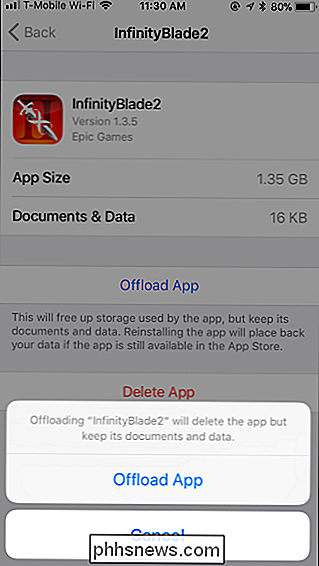
L'application de L'icône restera sur votre écran d'accueil, mais l'icône de téléchargement du nuage s'affichera à gauche de son nom. Cela indique que l'application doit être téléchargée avant de pouvoir l'utiliser à nouveau. Appuyez sur l'icône de l'application et votre appareil commencera immédiatement à télécharger l'application.

Comment décharger automatiquement les applications que vous n'utilisez pas
Plutôt que de décharger manuellement les applications, vous pouvez faire en sorte que votre iPhone ou iPad le fasse.
Pour activer cette fonctionnalité, rendez-vous dans Paramètres> Général> Stockage iPhone et appuyez sur "Activer" à côté de Décharger. Applications inutilisées Vous pouvez également accéder à Paramètres> iTunes et App Store et activer ou désactiver la fonctionnalité "Décharger les applications inutilisées".
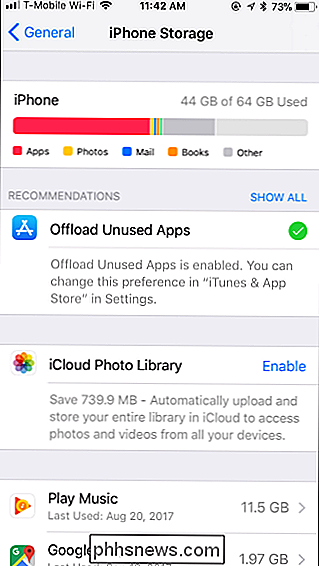
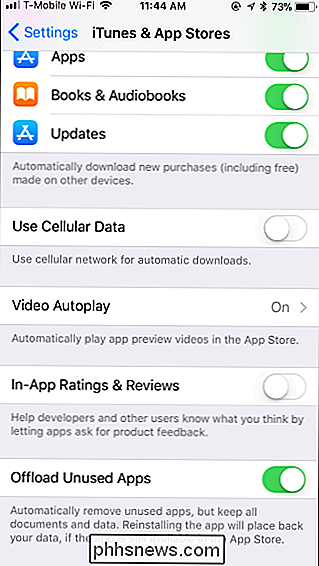
Lorsque votre iPhone ou votre iPad télécharge automatiquement une application, la même icône de téléchargement apparaît à gauche de son nom. Appuyez simplement sur l'application si vous souhaitez l'utiliser à nouveau et votre appareil la téléchargera automatiquement pour vous.

Comment savoir si votre ordinateur surchauffe et que faire?
La chaleur est l'ennemie d'un ordinateur. Les ordinateurs sont conçus avec la dispersion de chaleur et la ventilation à l'esprit afin qu'ils ne surchauffent pas. Si la chaleur s'accumule trop, votre ordinateur peut devenir instable, s'éteindre soudainement ou même être endommagé. Votre ordinateur peut surchauffer pour quelques raisons.

Comment ajouter "Prendre possession" dans le menu contextuel de l'explorateur Windows
La prise en charge de fichiers ou de dossiers dans Windows n'est pas simple. L'interface graphique et la ligne de commande prennent trop de mesures. Pourquoi ne pas ajouter une simple commande de menu contextuel qui vous permet de prendre possession d'un fichier ou d'un dossier? Vous pouvez ajouter une commande "Take Ownership" à votre menu contextuel en modifiant manuellement le Registre à deux emplacements: un pour les fichiers et le second pour les dossiers.



